Az osmand beállításának titkai
Vektoros térkép
Bár az OsmAnd képes online térképekkel dolgozni, minden lehetősége csak a vektor térképen látható.
Beállítások → Térképfájlok kezelése → a Letöltések fülön → jelölje meg a kívánt térképet, és kattintson a "Download" gombra.
Ha a térkép nem jelenik meg, a bal felső oldalon lévő fő képernyőn kattintson a "Rétegek" gombra (a szövegben - egyszerűen a "Rétegek" gomb) → "Térkép forrás" → válassza a "Helyi vektor térképek" lehetőséget.
Térképkijelző stílus
Kattintson a Layers (Rétegek) gombra (ez is a "map setup") → válassza ki a beállítási módot: automatikus, gyalogos vagy gyalogos → léptessen le a "Térkép megjelenítés" részre.
A "kerékpár" módban a beállítások a következők:
Térkép stílus → Touring view
Nappali / éjszakai üzemmód → nappali
Közlekedés → semmi
A részletek → a "részletesebb", "megjelenítési lefedettség típusa", "megjelenítési útminőség", "megjelenítési hozzáférési korlátozások"
Útvonalak → kijelölt "kijelző kerékpáros útvonalak", "gyalogos hegyi turizmus a SAC skálán".
A "Touring view" stílusban a lökethossz az út vagy a nyomvonal minőségét jelzi. Hosszú shrij - jó közúti, rövid - rossz (paramétertípus: grade1..grade5 OSM-ben)
A kullancs "a lefedettség típusának megmutatásához" egy bizonyos szín vastag, pontozott vonalán húzódik, a szín a lefedettség típusát jelöli. Szürke - aszfalt, ibolya - kavics, világoskék - beton, sárga - homok, zöld - fű stb.
A SAC skála "gyalogos hegyvidéki turizmusa" kék színű utakat és ösvényeket színez egyes színekben, ha nehézségekbe ütközik. A hegyekben ez az információ mega-releváns. A színjelölés megfelel a SAC OSM hivatalos táblázatnak.
T1 → nincs külön szín
T2 → piros szilárd
T3 → vörös szaggatott
T4 → kék színű
T5 → kék pontozott
Tapasztalat szerint a T1 komplexitásának szintje egy kerékpáron halad. T2 - nem könnyű, de általában elmúlik. T3 - jelentős nehézségekkel és csak lefelé, T4 és felette - szinte nincs esély biciklizni.
Természetesen a komplexitás szintjének feltüntetése mellett meg kell vizsgálnunk az elfogultságot. Ha az ösvény túlságosan túlterjed a vízszintesen, akkor semmi sem történik a kerékpáron.
Horizontals és relief relief
Beállítások → Térképfájlok kezelése → Letöltések fül → a legfelső csúszkán, ahol a "teljes térképek", a "Sötét terepen lévő térképek" és az "SRTM térképek" lehetőséget választva válassza ki a kívánt területeket, és kattintson a "Download" gombra.
Kattintson a "Rétegek" gombra, és válassza ki a "Terepréteg" elemet.
A térkép megérdemelte a méltó megjelenést, ráadásul végre le lehet olvasni a hegyi megkönnyebbülést.
Így néz ki a hegyi térkép a fenti beállításokkal:
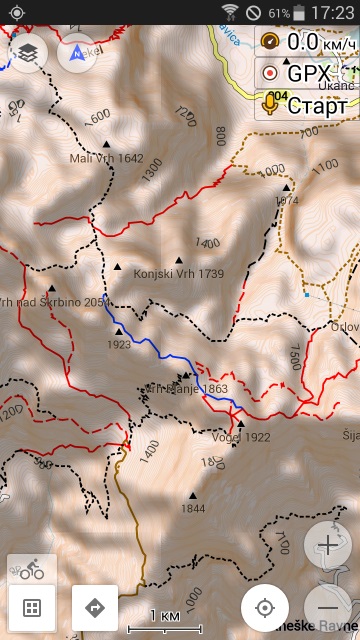
SAC méretarányú kijelző
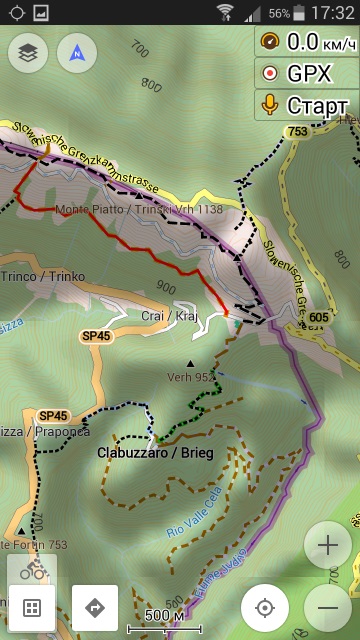
Az úttípusok színezése
Jegyezd meg a kék és piros nyomvonalakat a bal oldali képernyőképen (SAC skála) és a jobb oldali képernyőfelvételen. A lökethossz az út / nyomvonal átjárhatóságát mutatja.
A pályák hőtérképjei
A Strath-ban van egy nagyon hűvös dolog, amit a pályák termális térképének neveznek. Rögtön megmutatja mindazt, ahol az emberek megyek és kerékpároznak.
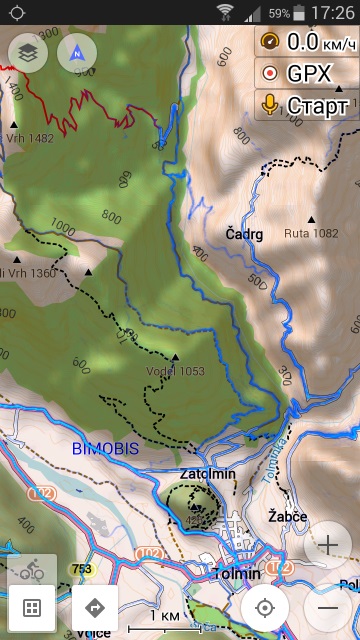
Egy vágányréteg átfedése a Stravka-ból
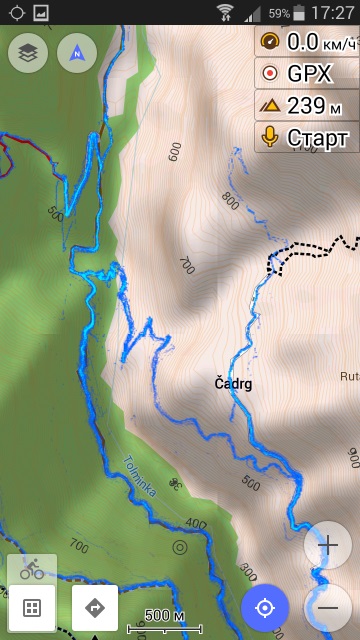
Például a jobb oldali képernyőkép jól mutatja a kerékpáros népszerű útvonalát, amely az OpenStreetMap térképen hiányzik.
Ahhoz, hogy az OsmAnd-hez csatlakoztasson egy hőfólia-réteget, használja a "Lefedettségi térkép" funkciót. Munkájához mobilinternet szükséges, de ezekben a napokban ez nem jelent problémát.
Először regisztrálnia kell a hőkártyát az OsmAnd kártyák forrásaként.
Kapcsolja át a "Térkép forrását" a vektor térképre.
Kattintson a "Rétegek" → "Lefedettségi térkép" → válassza a "Strava" lehetőséget.
Egyéni raszteres térkép
Az OsmAnd teljesen megérti a térképeket sqlite formátumban. Az ilyen kártya létrehozásának legegyszerűbb módja a SAS-programban való létrehozása. Ehhez válassza ki a kívánt területet (a Menü Műveletek → Műveletek a kiválasztott területen), a megnyitott ablakban válassza az Exportálás fület, válassza ki a RMaps (Sqlite) formátumot, és jelölje meg a szükséges mérleget. Az így létrejött fájl az OsmAnd / tiles mappába kerül.
Íme egy példa a GosGisCenter egy modern térképének összekapcsolására, amelyen feltétlenül megkönnyebbülő réteg (OsmAnd) kapcsolódik:
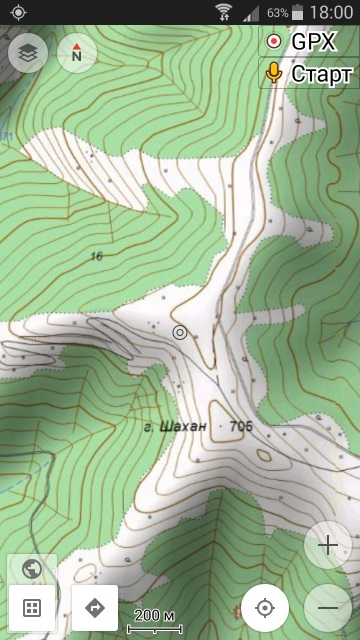
A raszteres térképet használó módszer alkalmas arra, hogy hozzáférést biztosítson az előre kitermelt térképeihez egy olyan területen, ahol a mobil internet hiányzik vagy elégtelen.